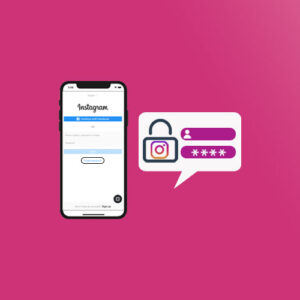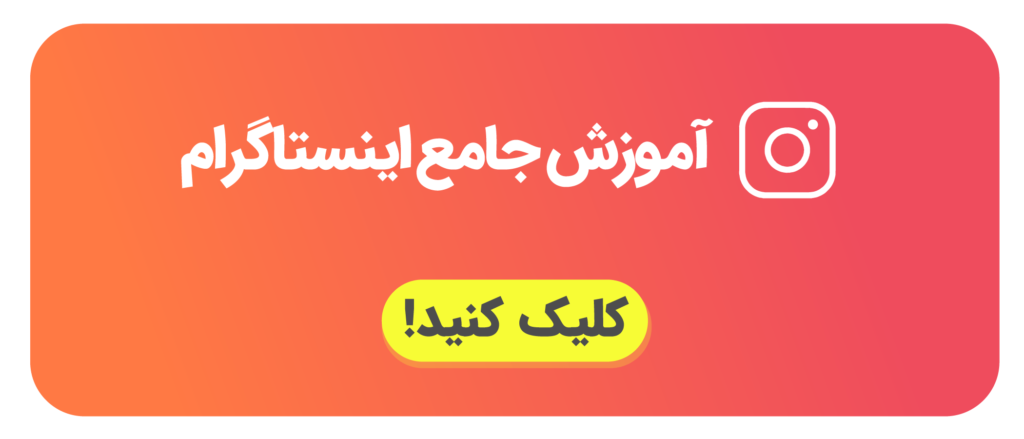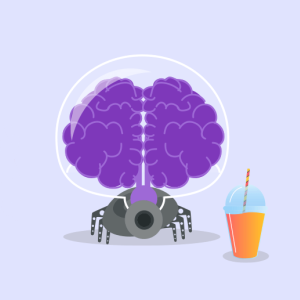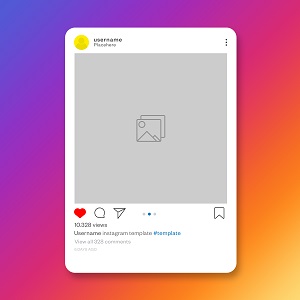حتما برای شما هم موقعیتی پیش آمده که رمز پیج اینستاگرام خود را فراموش کرده یا قصد تغییر آن را دارید.
شما هر زمان که بخواهید، می توانید رمز پیج اینستاگرام خود را از قسمت تنظیمات صفحه وب اینستاگرام یا برنامه های iPhone و Android تغییر دهید. برای بازگردانی رمز اینستاگرام خود فقط لازم است که به ایمیل و یا شماره موبایلی که برای پیج خود قرار داده اید، دسترسی داشته باشید. در ادامه طریقه تغییر رمز اینستاگرام و بازگردانی آن را با هم می بینیم.
برای آشنایی با اینستاگرام، مطلب آموزش اینستاگرام ژاکت به شما کمک می کند.
چگونه رمز عبور اینستاگرام خود را از طریق برنامه اینستاگرام تغییر دهیم؟
برای اکثر افراد، تغییر رمز اینستاگرام بهتر است از طریق برنامه انجام شود.
- برنامه اینستاگرام را باز کنید و به پروفایل خود بروید.
برنامه اینستاگرام را در Android یا iOS اجرا کنید. در این مرحله جدیدترین عکس هایی که آپلود کرده اید را در صفحه پروفایل خود می بینید. شما باید به صفحه پروفایل خود بروید و این کار را با ضربه زدن روی نماد تصویر پروفایل در گوشه سمت راست پایین انجام دهید.
- مطمئن شوید که در اکانت درست هستید.
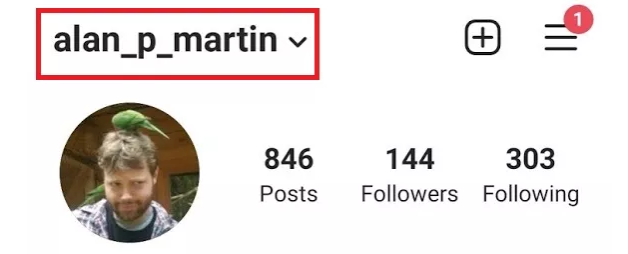
این برای بسیاری از افراد گامی غیر ضروری خواهد بود، اما اگر چندین پروفایل در اینستاگرام دارید (اگر حساب های تجاری و شخصی دارید ) مطمئن شوید که در پروفایل مناسب هستید. اگر اینطور نیست، کافی است روی پیکان کنار نام خود ضربه بزنید و پروفایلی را که می خواهید، انتخاب کنید.
- منو را باز کنید.
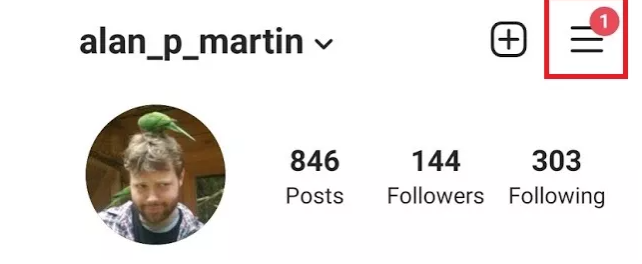
روی سه خط افقی در سمت راست نام پروفایل خود ضربه بزنید تا منو باز شود.
- تنظیمات را باز کنید.
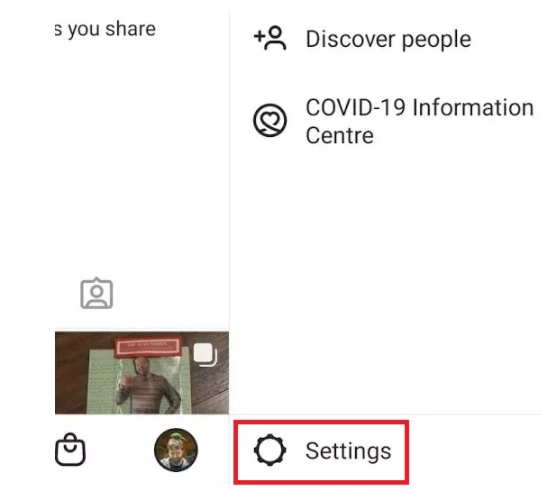
در انتهای لیست گزینه ها، یک نماد چرخ دنده و کلمه “Settings” را می بینید. روی آن ضربه بزنید.
- Security را باز کنید.
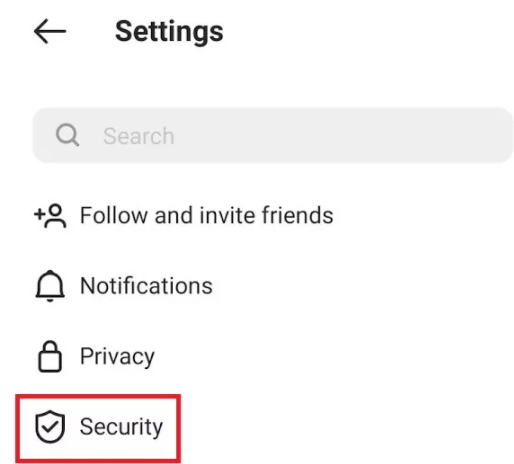
در زیر منوی باز شده، گزینه ای با عنوان “Security” در ستون چهارم در پایین مشاهده خواهید
کرد. آن را انتخاب کنید.
- Password را انتخاب کنید.
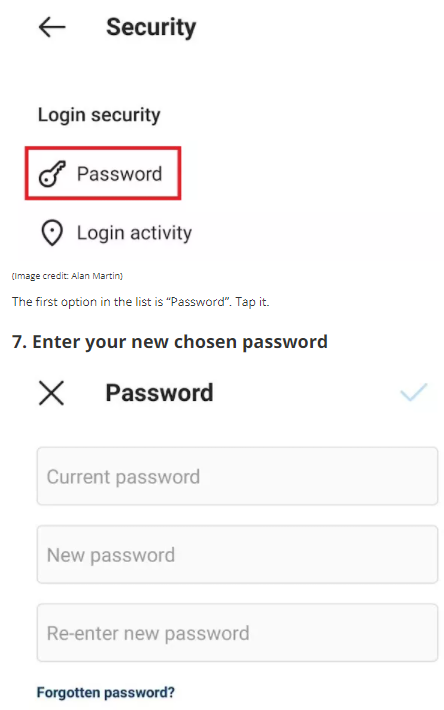
اولین گزینه در لیست “Password” است. روی آن ضربه بزنید.
- رمز عبور جدید انتخاب شده خود را وارد کنید.
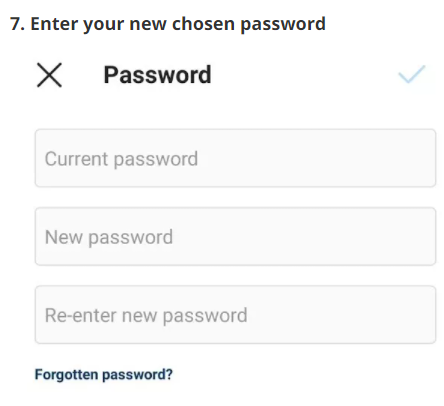
در این مرحله فقط کافی است یکبار رمز عبور فعلی خود را وارد کنید، و رمز عبور جدید خود را دوبار وارد کنید، و کار شما تمام شده است. اگر رمز عبور فعلی خود را فراموش کرده اید، حتما به ادامه مقاله توجه کنید.
چگونه رمز اینستاگرام خود را از طریق دسکتاپ تغییر دهیم؟
روند تغییر رمز عبور اینستاگرام شما در دسکتاپ تقریباً مشابه تغییر رمز در موبایل است.
- به سایت اینستاگرام بروید.
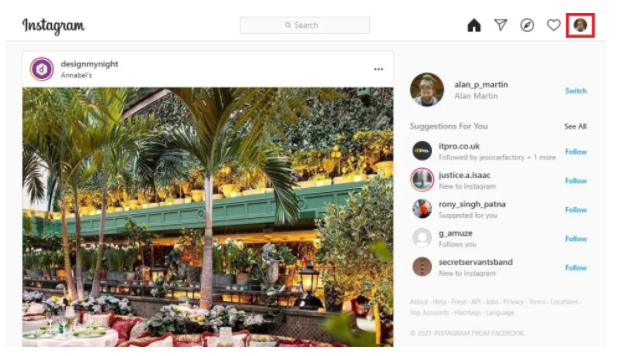
به www.instagram.com بروید. بار دیگر، با پست های جدید از پیج هایی که دنبال می کنید، مواجه خواهید شد.
- منوی Settings را باز کنید.
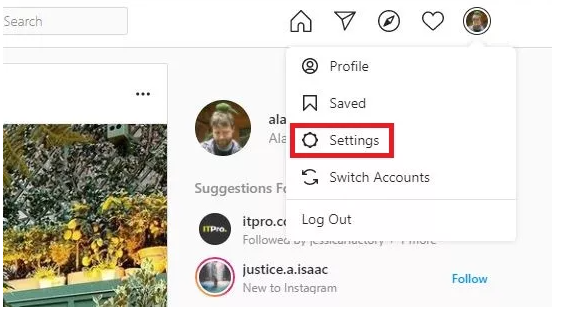
عکس پروفایل خود را در گوشه بالا سمت راست فشار دهید و سپس روی “Settings” کلیک کنید.
- روی “Change Password” کلیک کنید.
از فهرست در سمت چپ، بر روی “Change Password” کلیک کنید. این گزینه در ستون دوم قرار دارد.
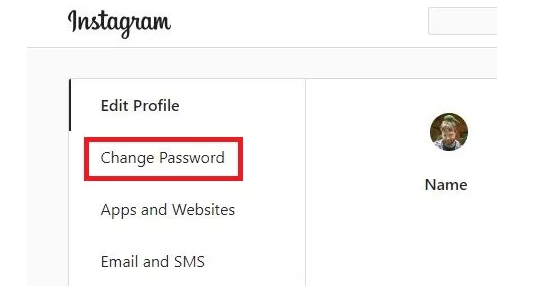
- رمز عبور جدید را انتخاب کنید.
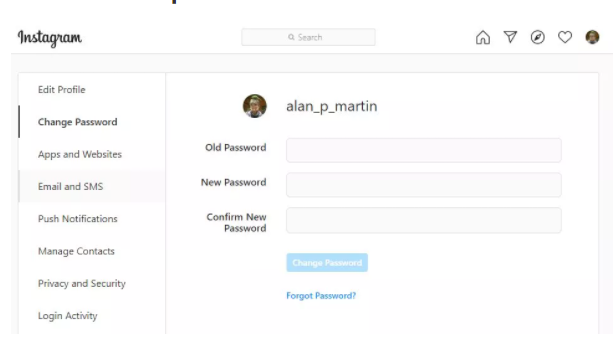
رمز عبور جدید خود (دوبار) و گذرواژه قدیمی خود را وارد کنید تا هویتتان را تایید کنید.
نحوه بازیابی رمز اینستاگرام
اگر رمز عبور خود را فراموش کرده اید، هیچ کدام از این موارد کاربردی ندارند. در اینجا نحوه بازیابی گذرواژه اینستاگرام خود را در صورت فراموش کردن آن آورده ایم.
- به صفحه ورود به سیستم اینستاگرام بروید.
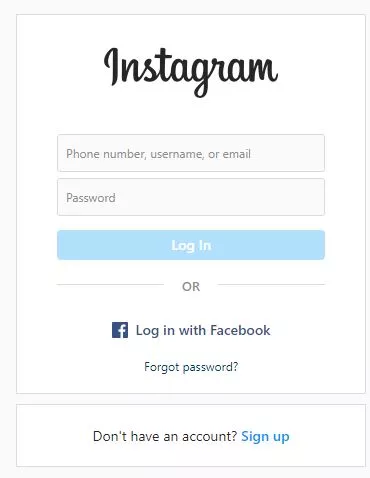
برنامه را اجرا کنید یا به www.instagram.com بروید. اگر هنوز وارد سیستم نشده اید، با صفحه ورود به سیستم مواجه می شوید که در هر دو روش ظاهر یکسانی دارد.
- دکمه ” ? Forgot Password ” را فشار دهید.
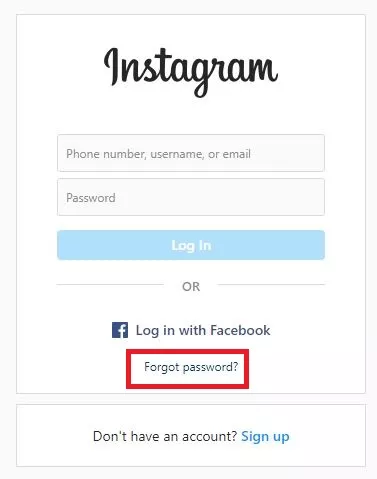
در زیر قسمت ورود، لینکی با نوشته “Forgot password?” وجود دارد. آن را فشار دهید.
- تأیید کنید که خودتان هستید.
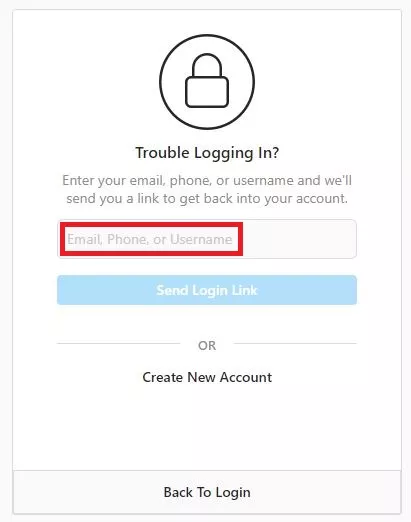
برای بازنشانی گذرواژه، اینستاگرام به اطلاعات بیشتری از شما نیاز دارد. آدرس ایمیل همراه خود، نام کاربری یا شماره تلفن همراه خود (در صورت اتصال به پیج) را وارد کنید. سپس “Send login link” را فشار دهید.
- وارد لینک ورود شوید.
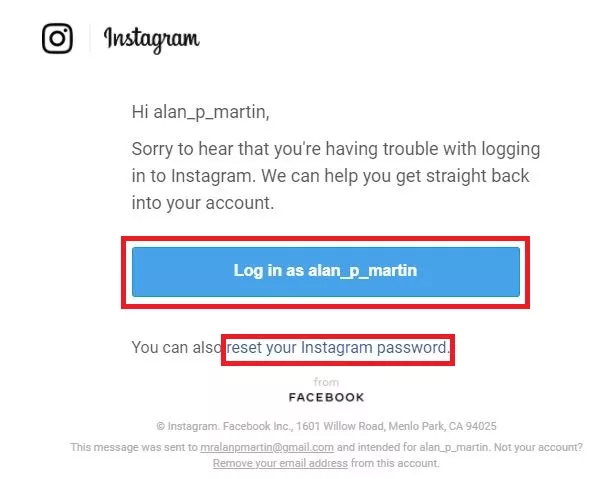
اینستاگرام با دو لینک از طریق ایمیل با شما ارتباط بر قرا می کند. یکی شما را مستقیماً وارد سیستم می کند و می توانید در صورت تمایل رمز عبور خود را تغییر دهید. دیگری فقط به شما امکان می دهد رمز عبور را بازنشانی کنید.
در هر صورت ، دوبار رمز جدید را وارد کنید و کار تمام است.
اگر دسترسی به ایمیل یا شماره تلفنی که در اینستاگرام ثبت کرده اید را نداشته باشید، چه کار باید کنید؟
اگر دسترسی به ایمیل یا شماره تلفن مورد استفاده هنگام ثبت نام در اینستاگرام را از دست داده اید، می توانید مجدداً به ایمیل یا شماره تلفن دسترسی پیدا کنید یا می توانید مشخصات خود را با اطلاعات حساب جدید به روز کنید.
اگر نمی توانید به حساب ایمیلی که با آن ثبت نام کرده اید دسترسی پیدا کنید و حساب های اینستاگرام و فیس بوک خود را با هم متصل نکرده اید، اینستاگرام نمی تواند به شما دسترسی به اکانت را بدهد. پیشنهاد می کنیم با ترفندهای اینستاگرام آشنا شوید.
سعی کنید دوباره به حساب ایمیل خود دسترسی پیدا کنید.
اگر دسترسی به حساب ایمیل خود را از دست داده اید، می توانید سعی کنید از ارائه دهنده ایمیل خود بخواهید تا دوباره به آن دسترسی پیدا کنید. بسیاری از ارائه دهندگان ایمیل راهی برای بازیابی دسترسی به حساب شما در صورت فراموش کردن رمز عبور یا هک شدن حساب ارائه می دهند. وقتی سعی می کنید به ایمیل خود وارد شوید، ممکن است گزینه ای مانند
forget your password? or trouble signing in?
که به شما امکان می دهد با ارائه دهنده ایمیل خود تماس بگیرید یا درخواست پشتیبانی بیشتر بدهید. ممکن است لازم باشد برای تأیید درخواست دسترسی خود، یک شماره تلفن، پاسخ به سوالات امنیتی یا سایر اطلاعات را در اختیار آنها قرار دهید. اینستاگرام نمی تواند به شما در بازیابی ایمیلتان کمک کند.
ایمیل یا شماره تلفن حساب اینستاگرام خود را تغییر دهید
اگر نمی توانید دوباره به ایمیل یا شماره تلفنی که برای ثبت نام در اینستاگرام استفاده کرده اید دسترسی پیدا کنید ، باید وارد اینستاگرام شوید و ایمیل یا شماره تلفن پروفایل خود را با یک ایمیل جدید که می توانید به آن دسترسی داشته باشید، تغییر دهید. این امر برای اطمینان از ادامه دسترسی به اینستاگرام و عدم دسترسی فرد دیگری به حساب اینستاگرام شما با ایمیل یا شماره تلفنی که دیگر از آن استفاده نمی کنید، ضروری است.
اگر با حساب فیس بوک خود در اینستاگرام ثبت نام کرده اید، ایمیل شما همان ایمیل مرتبط با حساب فیس بوک شما خواهد بود. اگر با شماره تلفن در فیس بوک یا اینستاگرام ثبت نام نکرده اید، ایمیلی مربوط به حساب شما وجود نخواهد داشت، اما در صورت تمایل می توانید آن را اضافه کنید.
پس از تغییر ایمیل اینستاگرام خود، هم ایمیل اصلی و هم ایمیل جدید درخواست هایی برای تأیید یا رد این تغییر دریافت می کنند.
سخن پایانی
در این مقاله روش تغییر و بازیابی رمز عبور اینستاگرام را به صورت گام به گام و تصویری با هم دیدیم.
امیدواریم این مقاله به شما در بازیابی یا تغییر رمز عبورتان کمک کرده باشد و در ادامه در صورت تمایل به آموزش اینستاگرام به صورت جامع را دارید می توانید به سایت ژاکت مراجعه فرمایید . در پایان، اگر نکته ای در این باره مد نظر شما هست که در مقاله به آن اشاره نشد، شما می توانید آن را در قسمت نظرات با ما به اشتراک بگذارید.
نویسنده سینا عباسی
سایر مقالات نویسندهسینا عباسی، مدیر سئو ژاکت، بیش از 7 ساله که بهصورت تخصصی در حوزه سئو فعالیت میکند. وی مدرس و مشاور سئوی کسب و کارهای اینترنتی میباشد. سینا عباسی با تخصص و تجربهای که در حوزه سئو دارد، نگاه شما را به آموزش سئو در دنیای دیجیتال مارکتینگ تغییر میدهد.